
W ustawieniach Wi-Fi Androida jest kilka ważnych zaawansowanych opcji. Najważniejszą z nich jest możliwość wyłączenia skanowania Wi-Fi dla usługi lokalizacyjnej Google.
Krótko mówiąc, po włączeniu skanowanie Wi-Fi oznacza, że lokalizacja i inne aplikacje będą mogły wyszukiwać sieci Wi-Fi, nawet gdy radio Wi-Fi urządzenia jest wyłączone. W ten sposób Twój telefon lub tablet może nadal gromadzić dane o lokalizacji i zbierać ogólny obraz Twoich przyjazdów i wyjazdów. Mieliśmy szczere badanie historii śledzenia lokalizacji w poprzednim artykule na wypadek gdybyś chciał dowiedzieć się więcej.
Celem skanowania Wi-Fi jest pomoc Google w zlokalizowaniu telefonu lub tabletu dokładniej niż w przypadku korzystania z sieci komórkowej. Jeśli włączysz śledzenie lokalizacji GPS, wszystko jest dość dyskusyjne, ale GPS bardzo zużywa baterię, a radio Wi-Fi jest również włączone, gdy jesteś poza domem.
Skanowanie Wi-Fi ma zatem być alternatywą o niskim poborze mocy pomiędzy wszystkim a niczym.
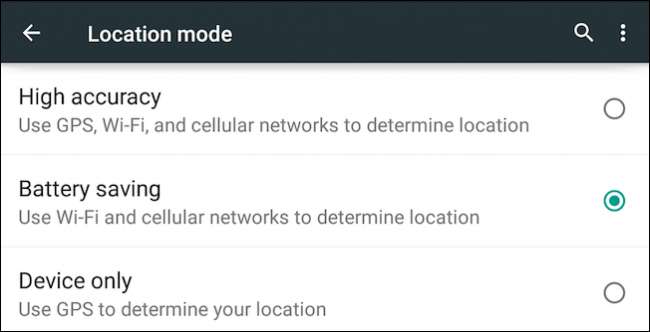
Faktem jest jednak, że niektórzy z was mogą nie chcieć tej funkcji, więc możecie ją wyłączyć, otwierając ustawienia Wi-Fi Androida i dotykając opcji „Zaawansowane”.
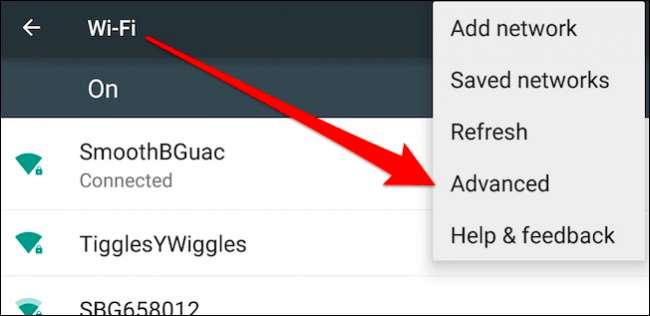
Teraz w zaawansowanych opcjach Wi-Fi wyłącz opcję „skanowanie zawsze dostępne”.
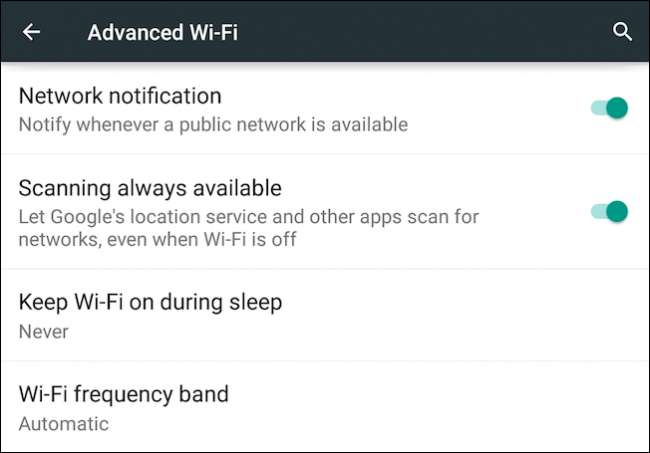
Chcemy podkreślić, nie wyłącza to raportowania lokalizacji Google. Co więcej, niekoniecznie chcesz całkowicie wyłączyć funkcję lokalizacji, ponieważ tracisz wiele funkcji.
Najlepszym kompromisem jest pozostawienie lokalizacji na „oszczędzaniu baterii”, wyłączenie skanowania Wi-Fi i wyłączenie raportowania lokalizacji. Jeszcze raz, powinieneś przeczytać nasz artykuł jak to zrobić.
Skoncentrujmy się teraz na innych opcjach w zaawansowanych ustawieniach Wi-Fi.
Inne zaawansowane ustawienia Wi-Fi
Zwróć uwagę, że pierwsza opcja zaawansowana umożliwia wyłączenie powiadomień, gdy urządzenie znajdzie otwartą sieć. Nie ma tu wiele do wyjaśnienia. Zasadniczo, jeśli denerwujesz się, gdy urządzenie ogłasza otwartą sieć Wi-Fi, wyłączenie tej opcji zapobiegnie temu.
Jeśli chcesz oszczędzać baterię, ale chcesz pozostawić Wi-Fi (nie skanowanie Wi-Fi) włączone, możesz kliknąć opcję „Nie wyłączaj Wi-Fi podczas uśpienia” i wybierz „nigdy” lub „tylko po podłączeniu” w."
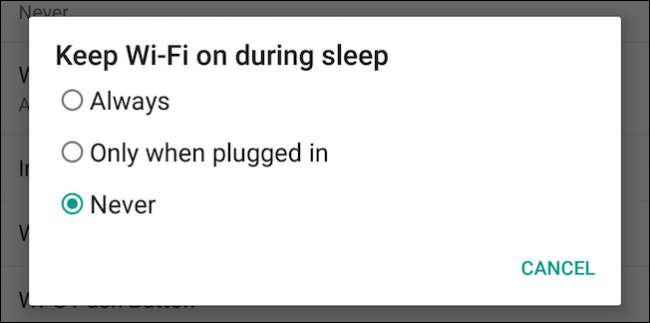
Jeśli wybierzesz „nigdy”, Wi-Fi włączy się ponownie po obudzeniu urządzenia. Zachęcamy do tego przeczytaj ten artykuł, jeśli chcesz dowiedzieć się więcej o tym, jak przedłużyć żywotność baterii kiedy nie używasz swojego urządzenia.
Jeśli chcesz ograniczyć urządzenie do skanowania tylko w poszukiwaniu sieci Wi-Fi 2,4 GHz lub Wi-Fi 5 GHz, opcja „Pasmo częstotliwości Wi-Fi” daje Ci taką opcję.
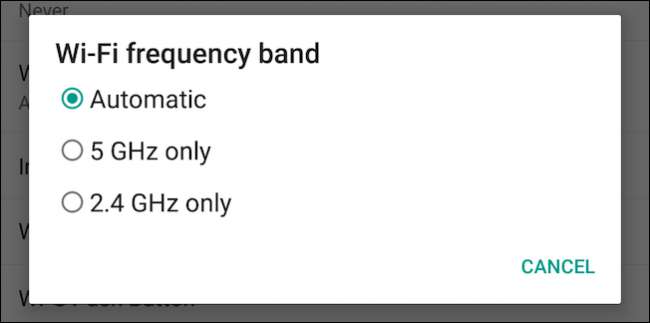
Na przykład wybranie opcji „Tylko 5 GHz” spowoduje wyświetlenie sieci w pobliżu nadających na częstotliwości 5 GHz.
 .
.
Sprawdźmy pozostałe opcje w zaawansowanych ustawieniach Wi-Fi.
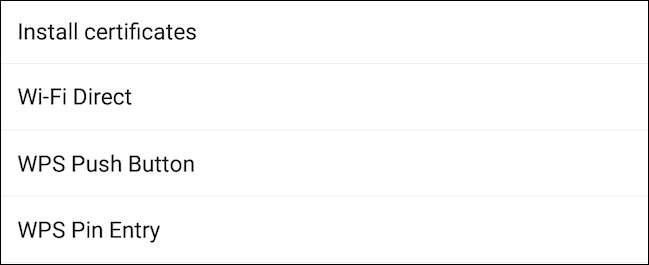
Najpierw jest opcja „zainstaluj certyfikaty”, która według strony pomocy Google : „Za pomocą certyfikatów cyfrowych możesz zidentyfikować swoje urządzenie do różnych celów, w tym dostępu do sieci VPN lub Wi-Fi, a także do uwierzytelniania na serwerach przez aplikacje takie jak Email czy Chrome”. Podsumowując, prawdopodobnie nigdy nie użyjesz tej funkcji.
I studiowałem to także kolejna niezauważona funkcja, której możesz nigdy nie używać. Wi-Fi Direct przypomina konfigurację ad-hoc, która umożliwia podłączenie urządzenia do innych urządzeń Wi-Fi Direct bez połączenia z Internetem. Na przykład, jeśli chcesz coś wydrukować na drukarce Wi-Fi Direct, można to zrobić bez wcześniejszego łączenia się z siecią Wi-Fi .
Ostatnie dwie opcje mają związek z Wi-Fi Protected Setup lub WPS. WPS umożliwia podłączenie urządzenia do routera bez podawania hasła. Aby włączyć tę funkcję, dotknij jej, a następnie naciśnij przycisk WPS na routerze.
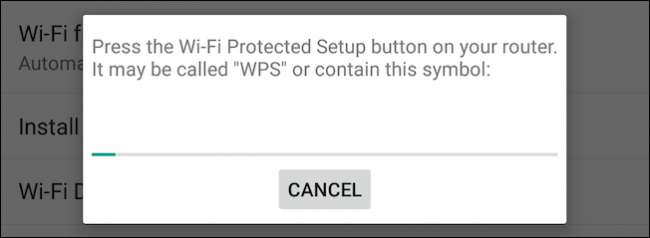
Alternatywnie, jeśli router na to pozwala, możesz wprowadzić kod PIN WPS w interfejsie administracyjnym routera i połączyć się w ten sposób, podobnie jak parowanie niektórych urządzeń Bluetooth.
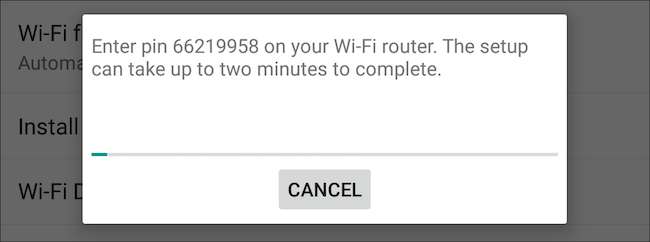
Ostatnią pozycją, jaką można znaleźć w zaawansowanych opcjach Wi-Fi, jest adres MAC i adres IP urządzenia. Jeśli zastanawiasz się, co to jest i gdzie je znaleźć, teraz wiesz.
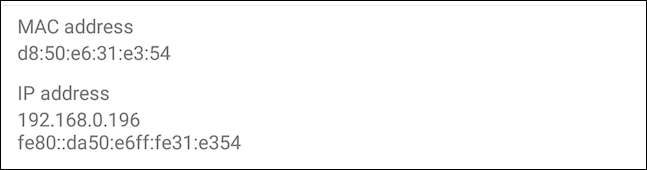
Chociaż celem tego artykułu jest poinformowanie Cię, jak wyłączyć skanowanie Wi-Fi, Android zawiera wiele innych opcji w tym obszarze. Tak więc, jeśli kiedykolwiek zechcesz, aby te otwarte powiadomienia sieci Wi-Fi zniknęły lub zobaczyć, które punkty dostępu nadają z częstotliwością 5 GHz, możesz to zrobić za pomocą zaawansowanych opcji.
W tym momencie otworzymy się na Twoje komentarze i pytania. Nasze forum dyskusyjne jest otwarte i czekamy na Twoją opinię.







